Под очисткой жесткого диска средствами классической «Командной строки» можно понимать как удаление временных файлов, так и полное удаление всех данных с физического накопителя или конкретного логического раздела. Ниже приведены все три варианта очистки.
Вариант 1: Утилита очистки
Системная утилита «Очистка диска» больше известна пользователям как классическое приложение с интерфейсом, запускаемое через «Свойства» любого локального диска. С ее помощью можно безопасно удалить неактуальные файлы, накопившиеся в разных инструментах Windows. Она же поможет и тем пользователям, кому удобнее совершать различные действия по управлению системой, в том числе очистку накопителя от мусора, через консоль.
- Вызовите «Командную строку» от имени администратора из поиска Windows или другим известным способом.
- Запустите штатную утилиту «Очистка диска», выполнив команду
cleanmgr /sageset. - Если желаете пропустить выбор файлов для удаления и выполнить очистку без диалога с настройками по умолчанию, используйте команду
cleanmgr /sagerun. - Для максимальной очистки системного раздела в «cleanmgr» предусмотрена команда
cleanmgr /verylowdisk, для очистки временных файлов предыдущих установок Windows – командаcleanmgr /setup.
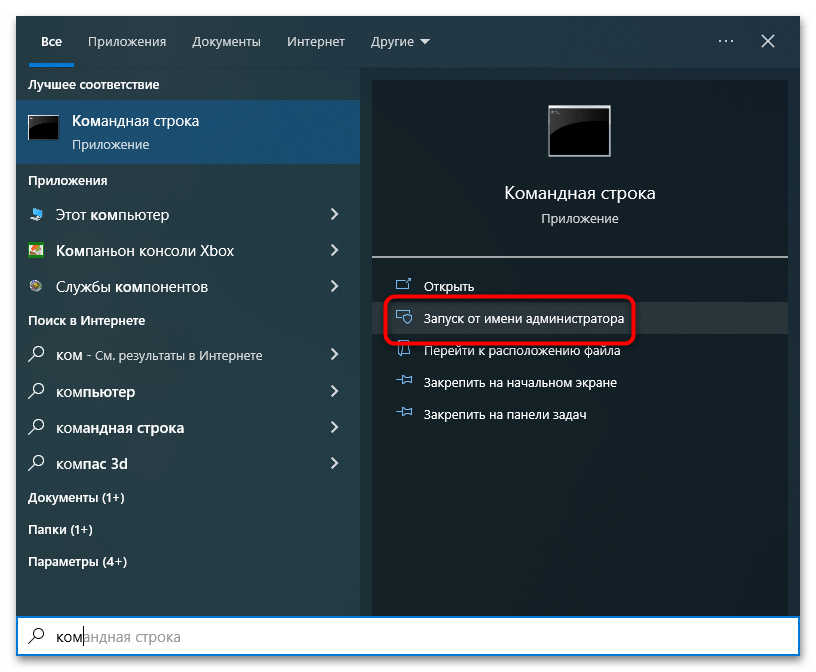
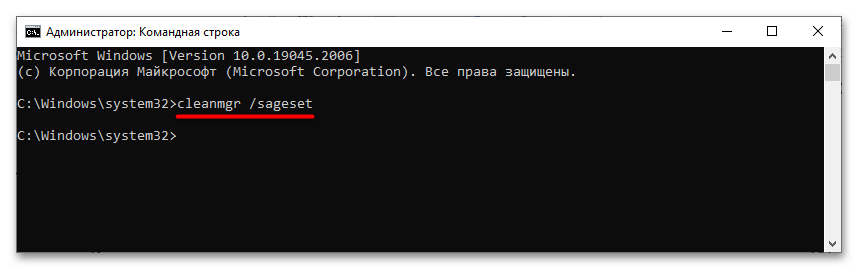

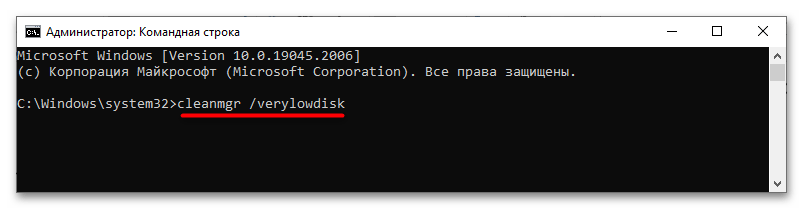
Вариант 2: Полная очистка диска
Если необходимо удалить все данные с физического диска, воспользуйтесь консольным средством «Diskpart».
- Откройте от имени администратора «Командную строку» и выполните команду
diskpart, чтобы запустить одноименную утилиту управления дисками и разделами. - Выполните набор следующих команд:
list diskselect disk 1clean
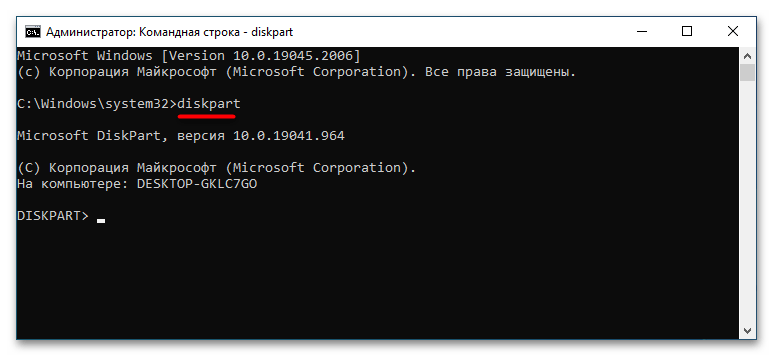
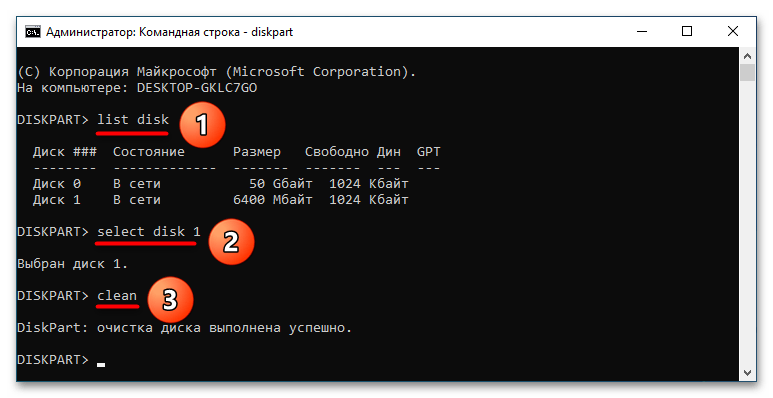
В результате выполнения этих команд с диска будут удалены все разделы. Кроме того, диск станет помечен как не проинициализированный. Также обратите внимание, что команда clean неприменима к физическому диску, на котором находится активная операционная система. Если необходимо очистить не весь диск, а конкретный раздел, используйте следующие команды:
list volumeselect volume №delete volume
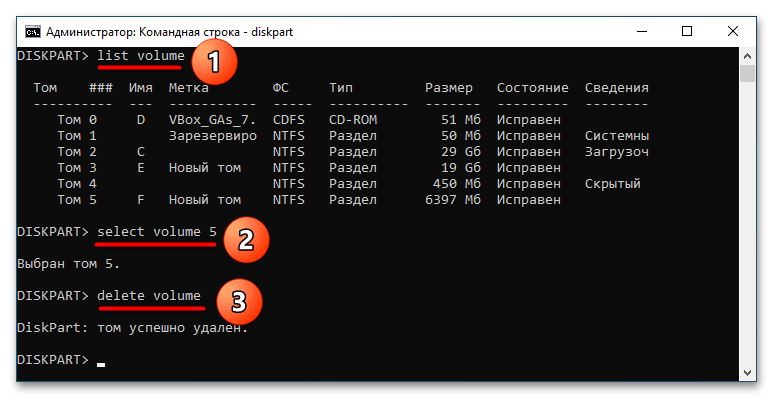
Первая команда в «Diskpart» выводит список не физических дисков, а имеющихся на них томов. Второй командой выбирается конкретный том, третьей командой выполняется его удаление.
Вариант 3: Форматирование
Такой вариант очистки отличается тем, что удаляются только данные, а не содержащие их разделы. Первоначальная разметка диска в этом случае остается неизменной.
- Откройте «Командную строку» от имени администратора.
- Выполните команду
format d: /fs:ntfs /q, в которой d — это буква очищаемого раздела, ntfs — тип файловой системы, а q — ключ быстрого форматирования.
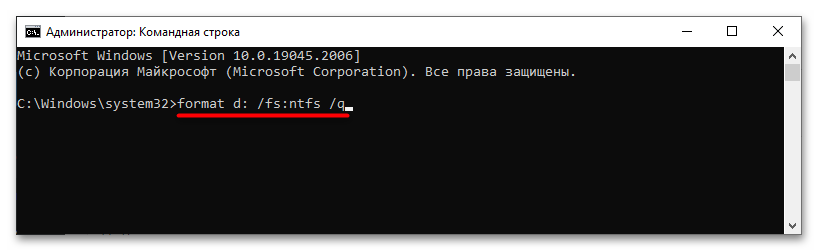
Как вариант, отформатировать раздел можно средствами консольной утилиты «Diskpart».
- Запустите в «Командной строке» утилиту «Diskpart» как было показано выше.
- Выполните одну за другой следующие команды:
list volumeselect volume №format fs=ntfs quick
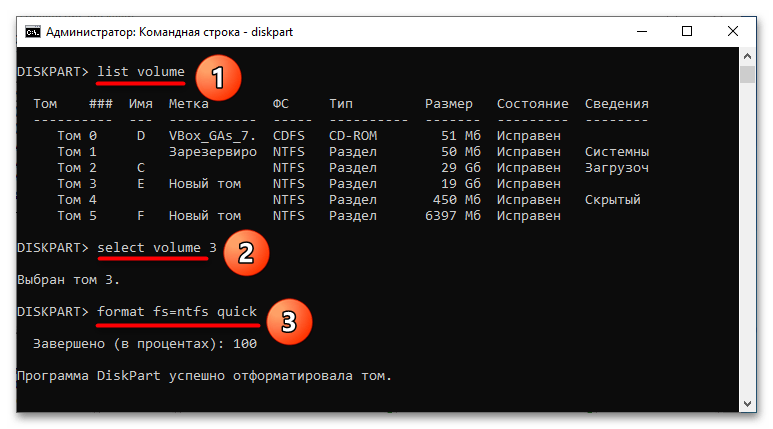
Как и в предыдущем варианте, первая команда выводит список доступных томов, а вторая выбирает нужный том. Форматирование выполняется третьей командой, в данном примере в файловую систему NTFS. Если необходимо отформатировать раздел в FAT32, соответственно, в качестве значения параметра «fs» необходимо указать fat32. Ключ «quick» указывает, что форматирование будет быстрым, то есть без фактической перезаписи данных на диске. Если файлы на разделе нужно удалить без возможности восстановления, не используйте этот параметр.
Наша группа в TelegramПолезные советы и помощь
Компьютер требует регулярной очистки и обслуживания. Со временем на жестком диске накапливаются ненужные файлы и программы, которые замедляют работу системы, занимают место и могут вызывать ошибки. Как почистить компьютер от мусора и улучшить его производительность?
Откуда берется мусор
Зачем очищать
Как почистить
Что занимает место
Вопросы и ответы
Откуда берется мусор
Зачем очищать
Как почистить
Что занимает место
Вопросы и ответы
В этой статье мы расскажем о семи проверенных способах удалить ненужные файлы и программы в Windows.
Откуда берется мусор на компьютере

Мусор на компьютере — это любые данные, которые не используются или больше не нужны пользователю. Они могут появляться по разным причинам, например:
- При установке или удалении программ остаются временные файлы, настройки, реестр и другие следы.
- При работе в интернете браузер сохраняет кэш, историю, cookie и другие данные. Они могут занимать много места и снижать скорость загрузки страниц.
- При работе с документами, фото, видео и другими файлами они могут дублироваться или оставаться в папках загрузок, на рабочем столе и т. д.
- Перед обновлением или переустановкой операционной системы создаются точки восстановления, резервные копии и старые версии файлов. Они также занимают место.
- При заражении вирусами или рекламным ПО они могут внедряться в систему, запускаться при старте, потреблять ресурсы и мешать работе.
Все эти виды мусора не только забирают ценное пространство на диске, но и могут влиять на стабильность и безопасность системы. Поэтому важно регулярно очищать компьютер от мусора и поддерживать его в чистоте.
Для чего очищать компьютер от мусора

Очистка компьютера от мусора дает ряд преимуществ, таких как:
- Освобождение места на диске, которое можно использовать для хранения полезных файлов или установки новых программ.
- Ускорение работы системы, уменьшение времени загрузки, запуска и закрытия программ, а также повышение отзывчивости и производительности.
- Улучшение стабильности и безопасности системы, предотвращение сбоев, зависаний, ошибок и угроз от вирусов и рекламного ПО.
- Упрощение поиска и организации файлов, устранение дубликатов, ненужных или устаревших данных.
- Продление срока службы компьютера, снижение нагрузки на диск, процессор, память и другие компоненты.
Как видите, очистка компьютера от мусора — это не только «гигиеническая» процедура, но и способ повысить эффективность и комфорт работы с компьютером.
Как почистить компьютер от мусора и ненужных файлов
Существует несколько способов очистить компьютер от мусора и ненужных файлов. Мы рассмотрим семь из них, которые подходят для Windows.
1. Через системные папки и встроенные программы
Это простой, быстрый и безопасный, но не самый эффективный способ — он НЕ позволяет очистить все виды мусора.
Через папку temp
В этой папке хранятся временные файлы, которые создаются при установке или работе программ. Они могут занимать много места и не всегда удаляются автоматически. Чтобы почистить эту папку, выполните следующие шаги:
- Нажмите Win+R, введите %temp% и нажмите Enter. Откроется папка temp.
- Выделите все файлы и папки в ней и нажмите Delete. Если система попросит подтверждения или сообщит, что некоторые файлы не могут быть удалены, нажмите «Пропустить».
- Очистите корзину, чтобы окончательно удалить файлы.
Программой «Очистка диска»
Эта программа позволяет удалить ненужные файлы, которые создает сама операционная система: кэш, журналы, точки восстановления и т. д. Чтобы запустить эту программу, выполните следующие шаги:
- Нажмите Win+R, введите cleanmgr и нажмите Enter. Откроется окно «Очистка диска».
- Выберите диск, который хотите очистить, и нажмите ОК. Программа начнет сканировать диск и покажет, сколько места можно освободить.
- Выберите файлы, которые хотите удалить, и нажмите ОК.
- Для более глубокой очистки нажмите «Очистить системные файлы». Программа найдет еще больше файлов, которые можно удалить, включая старые версии Windows. Повторите шаги 2 и 3.
Программой «Оптимизация дисков»
Эта программа не удаляет файлы, а переупорядочивает их на диске, чтобы улучшить скорость доступа к данным. Это полезно для дисков HDD, которые со временем фрагментируются и замедляются. Для дисков SSD это не нужно, так как они не подвержены фрагментации. Чтобы запустить эту программу, выполните следующие шаги:
- Нажмите Win+R, введите dfrgui и нажмите Enter. Откроется окно «Оптимизация дисков».
- Выберите диск, который хотите оптимизировать, и нажмите «Анализировать». Программа покажет, насколько сильно фрагментирован диск и нужно ли его оптимизировать.
- Если программа порекомендует оптимизацию, нажмите «Оптимизировать». Программа начнет переупорядочивать файлы на диске. Это может занять некоторое время, в зависимости от размера и состояния диска.
- Повторите шаги 2 и 3 для других дисков, если нужно.
2. Через специальные приложения
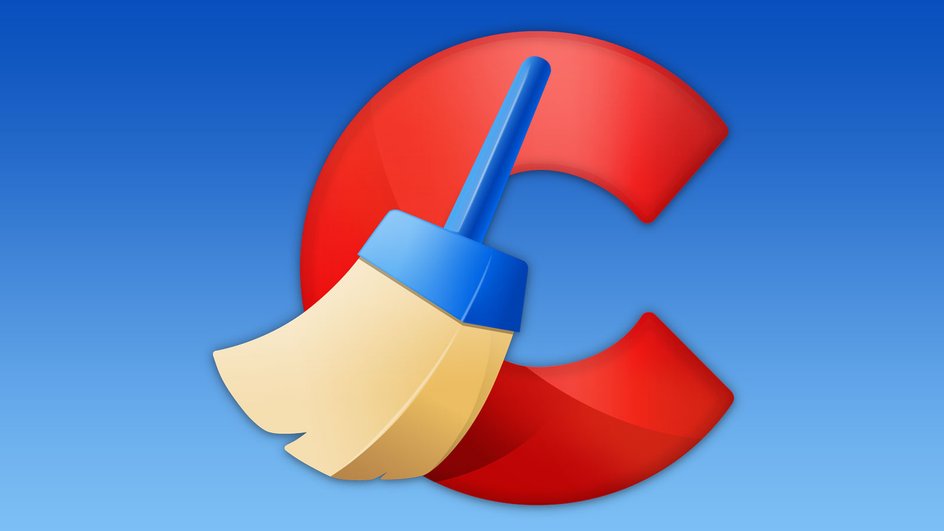
Утилиты для очистки компьютеры могут быть более эффективными, чем системные инструменты. Они могут находить и удалять больше видов мусора, включая дубликаты, ненужные программы, вирусы и так далее.
Важно: сторонние программы могут удалить важные файлы или настройки, если не настроить их правильно. Поэтому перед использованием утилит рекомендуется создать резервную копию системы и важных данных.
Среди популярных и проверенных программ для очистки компьютера от мусора можно назвать:
- Advanced SystemCare. Позволяет удалять ненужные файлы, кэш, куки, реестр, точки восстановления и др. Также может управлять автозагрузкой, удалять ненужные программы, обновлять драйверы, защищать от вирусов и рекламного ПО и т. д. Имеет бесплатную и платную версии.
- CleanMyPC. Еще одна популярная и мощная утилита для очистки компьютера от мусора. Практически полный аналог предыдущей. Имеет бесплатную пробную и платную версии.
- Duplicate Cleaner. Специализируется на поиске и удалении дубликатов файлов. Позволяет сканировать диски, папки, фото, музыку, видео и другие файлы на наличие дубликатов, сравнивая их по имени, размеру, содержимому и т. д. Имеет бесплатную и платную версии.
3. Вручную
Самостоятельный поиск и удаление ненужных файлов и программ на компьютере может быть самым трудоемким и времязатратным способом. Однако он также самым точный и безопасный, так как вы полностью контролируете весь процесс.
Чтобы вручную почистить компьютер от мусора, нужно выполнить следующие шаги:
- Проверьте папки загрузок, рабочего стола, документов и других мест, где вы храните свои файлы. Найдите и удалите те, которые больше не нужны. Вы можете отсортировать файлы по дате, размеру, типу и т. д., чтобы упростить поиск. Также вы можете использовать поиск по имени или содержимому файла, если знаете, что ищете.
- Проверьте список установленных программ в панели управления Windows. Найдите и удалите те, которые больше не нужны. Воспользуйтесь сортировкой по размеру, дате установке или поиском по имени, чтобы найти нужные программы быстрее.
- Проверьте список автозагрузки. Это можно сделать через диспетчер задач Windows. Найдите и отключите те, которые больше не нужны или замедляют работу системы.
- Проверьте компьютер на наличие вирусов и рекламного ПО. Для этого можно использовать антивирусную программу «Защитник Windows» или скачать и запустить стороннюю (например, Malwarebytes, Avast, Kaspersky и др.). Следуйте инструкциям программы, чтобы просканировать и очистить свой компьютер от вредоносных программ.
4. Через компьютерный сервис

Этот способ подразумевает, что вы обращаетесь к профессионалам, которые занимаются обслуживанием и ремонтом компьютеров. Они могут очистить ваш ПК от мусора, а также проверить его на наличие других проблем (перегрев, засорение пылью, износ деталей и др.).
Сдача компьютера в сервис — самый дорогой и долгий по времени способ, но самый качественный и надежный. Чтобы воспользоваться этим способом, нужно найти ближайшую сертифицированную мастерскую и согласовать цену. А затем сдать им свой компьютер и дождаться, когда он будет готов.
5. Через облачные сервисы
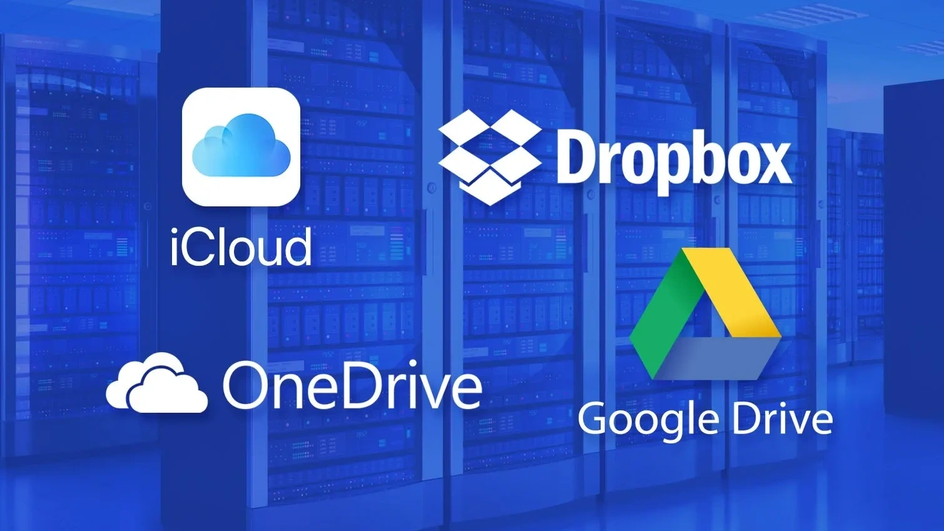
Облачные сервисы позволяют синхронизировать данные и получать к ним доступ с любого устройства. А также они помогают экономить место на диске, так как файлы и программы хранятся на удаленных серверах.
Среди популярных и проверенных облачных сервисов можно назвать:
- Google Drive. Облачный сервис от Google. Позволяет не только хранить и синхронизировать файлы, но также работать с документами, таблицами и презентациями онлайн. Предоставляет 15 ГБ бесплатного пространства. Расширить место можно за дополнительную плату.
- Dropbox. Дает возможность хранить и синхронизировать файлы, а также работать с ними онлайн или офлайн. Бесплатно доступно всего 2 ГБ пространства, но его можно расширить, пригласив друзей либо приобретя подписку.
- iCloud. Облачный сервис от Apple. Позволяет хранить и синхронизировать файлы, а также работать с документами, фото, видео, музыкой и другими программами онлайн. Предоставляет 5 ГБ бесплатного пространства и возможность расширить его за дополнительную плату.
6. Через внешние носители

Внешние носители позволяют хранить данные в физическом виде, экономя место на диске. Однако они имеют свои недостатки: ограниченный объем, риск повреждения или потери, необходимость подключения к компьютеру и так далее. Поэтому внешние носители рекомендуется подбирать как можно большего объема и хранить их в безопасном месте.
Примечание: обычно внешние жесткие диски обходятся дешевле больших флешек, но их легче повредить.
Кроме простого переноса части данных на внешние носители, можно настроить резервное копирование. Так ваши файлы и программы будут регулярно сохраняться на внешние носители, что защитит их от потери.
7. Через сброс или переустановку системы
Это самый радикальный и эффективный способ очистить компьютер от мусора. Он удаляет все ненужные файлы и программы, а также исправляет все ошибки и проблемы в системе. Однако он требует полного резервного копирования всех важных данных, а также знания и опыта в работе с системой.
Hi-Tech Mail.ru подготовил подробную инструкцию по переустановке Windows, прочитать можно здесь. В этой статье перечислим основные шаги:
- Сделайте резервную копию всех важных данных на внешний носитель (или облачный сервис). Убедитесь, что ничего не забыли — после сброса или переустановки системы вы не сможете их восстановить.
- Запустите процесс сброса или переустановки системы. Для этого есть специальная функция в настройках системы, которая позволяет вернуть ее к заводским настройкам — «Восстановление и сброс». Запустите ее и следуйте инструкциям на экране.
- Дождитесь окончания процесса. Это может занять от нескольких минут до нескольких часов, в зависимости от производительности и состояния вашего ПК. После завершения процесса компьютер перезагрузится и попросит произвести некоторые настройки: язык, регион, имя пользователя, пароль и т. д. Введите их и продолжите настройку системы.
- Восстановите свои файлы и программы из резервной копии. Подключите внешний носитель (или войдите в облачный сервис) с резервными данными и скопируйте их на компьютер. Установите и настройте нужные программы. Проверьте, что все работает правильно и ничего не потеряно.
После переустановки системы ваш компьютер будет работать как новый. Однако вам придется его заново настраивать и заполнять нужными файлами и программами. Поэтому данный способ рекомендуется использовать только в крайнем случае.
Что еще занимает много места в компьютере
Кроме мусора, есть еще несколько видов файлов и данных, которые могут занимать много места в компьютере и замедлять его работу. Они не всегда лишние или вредные, но иногда их можно удалить, чтобы освободить место и улучшить производительность.
Далее приводим пять самых распространенных из них.
1. Кэш браузера
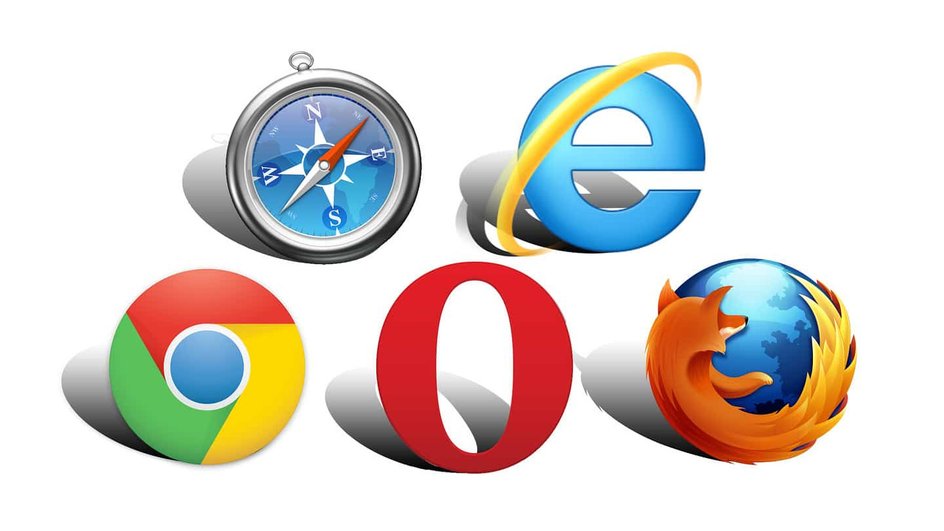
Кэш браузера — это файлы, которые сохраняются в вашем компьютере при посещении веб-сайтов. Они помогают ускорить загрузку ранее посещенных страниц, так как не нужно скачивать их заново. Однако они также могут занимать много места и устаревать, что может приводить к ошибкам или неправильному отображению сайтов. Поэтому рекомендуется регулярно очищать кэш браузера (особенно если вы используете несколько браузеров).
Как почистить
Откройте настройки браузера и найдите раздел, связанный с очисткой истории, кэша, куков и других временных данных. Обычно он находится в меню «История», «Конфиденциальность» или «Дополнительно». Там вы можете выбрать, какие данные вы хотите удалить и за какой период времени. После подтверждения очистки браузер удалит выбранные данные и освободит место на диске. Это может повлиять на скорость загрузки некоторых сайтов, но также исправит проблемы с их отображением.
2. Файл подкачки
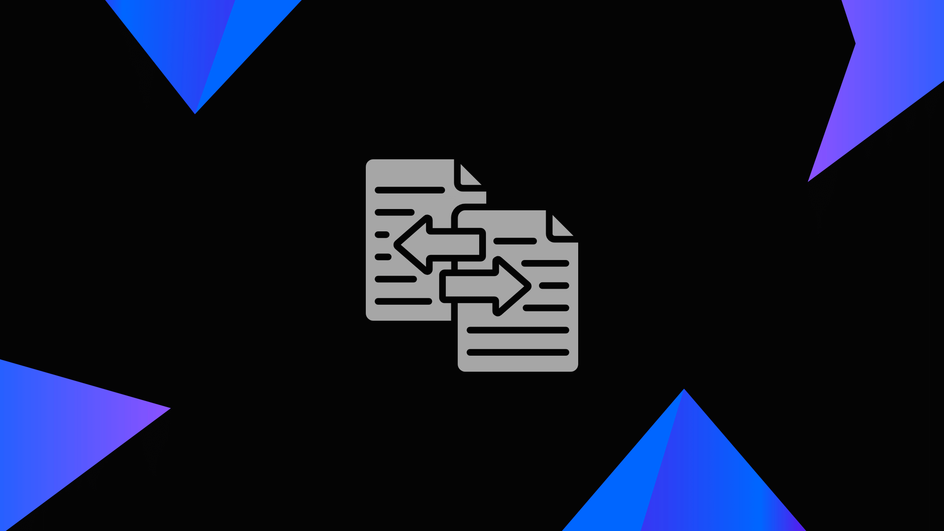
Файл подкачки используется операционной системой для расширения оперативной памяти. Он позволяет запускать больше программ и процессов, чем позволяет ОЗУ, так как часть данных переносится на диск. Однако он также занимает место хранилища и может замедлять работу системы. Поэтому рекомендуется настроить размер файла подкачки в соответствии с рекомендациями системы или вручную, исходя из объема памяти и диска.
Как оптимизировать
Нажмите сочетание клавиш Win+R, введите sysdm.cpl и нажмите Enter. После этого переключитесь на вкладку «Дополнительно» и нажмите кнопку «Параметры» в разделе «Быстродействие». Затем во вкладке «Дополнительно» открывшегося окна нажмите кнопку «Изменить» в разделе «Виртуальная память». Установите размер файла подкачки примерно равный количеству ОЗУ
3. Файлы журналов и отчетов об ошибках
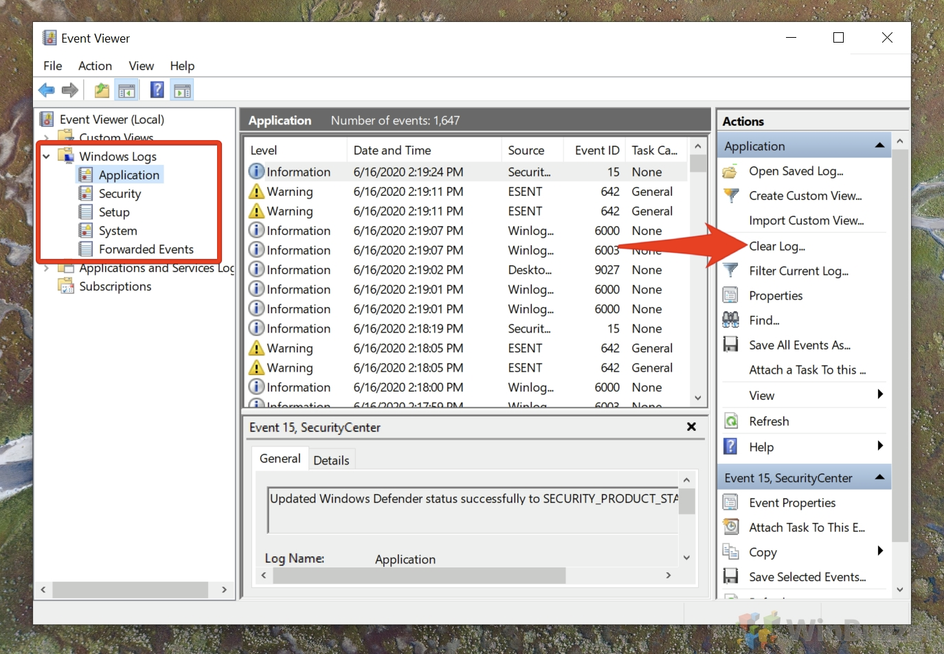
Файлы журналов и отчетов об ошибках содержат информацию о работе системы и программ (дата, время, события, сбои, предупреждения и др.). Они помогают специалистам диагностировать и решать проблемы, связанные с работой компьютера. Однако они со временем устаревают и занимают лишнее место на диске. Поэтому рекомендуется регулярно очищать файлы журналов и отчетов об ошибках (особенно если вы не сталкиваетесь с серьезными проблемами или не нуждаетесь в их анализе).
Как почистить
Файлы журналов и отчетов об ошибках хранятся по следующим путям на системном диске: C:\Windows\Logs и C:\Users\Имя пользователя\AppData\Local\Temp. Найдите и удалите лишние файлы. Однако перед удалением, стоит их просмотреть через «Блокнот», чтобы убедиться, что они больше не нужны. После удаления журналов и отчетов очистите корзину, чтобы окончательно освободить место на диске.
4. Загрузки и вложения
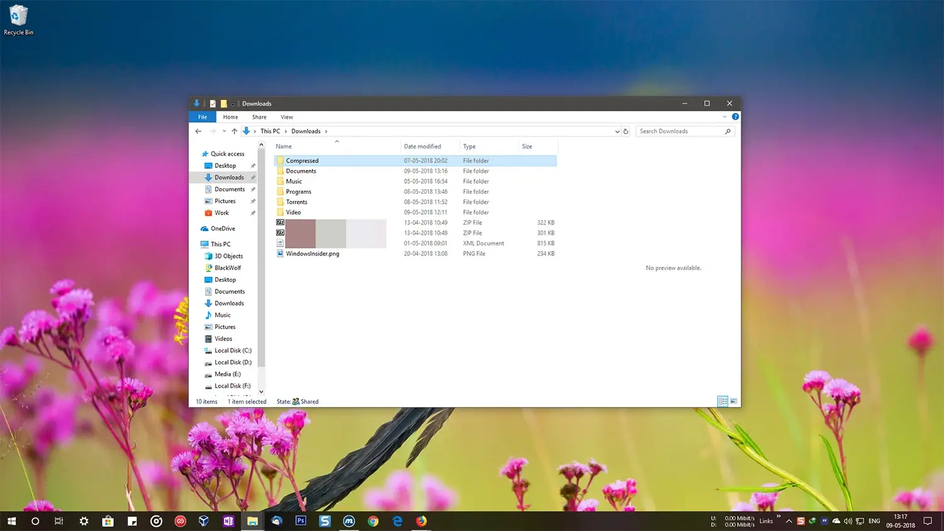
Загрузки и вложения — это файлы, которые вы загружаете из интернета, либо получаете по электронной почте или другим способом. Они могут содержать разную информацию: текстовые документы, изображения, видео, аудио, архивы и так далее. Они нередко занимают много места на диске, а также могут быть небезопасными и содержать вирусы или рекламное ПО. Поэтому рекомендуется регулярно проверять и удалять часть загрузок и вложений (особенно если вы не знаете их источник).
Как почистить
Проверьте папки, где они хранятся: «Загрузки», «Входящие», «Временные файлы» и др. Найдите и удалите те, которые больше не нужны. После удаления файлов не забудьте очистить корзину.
5. Дубликаты файлов
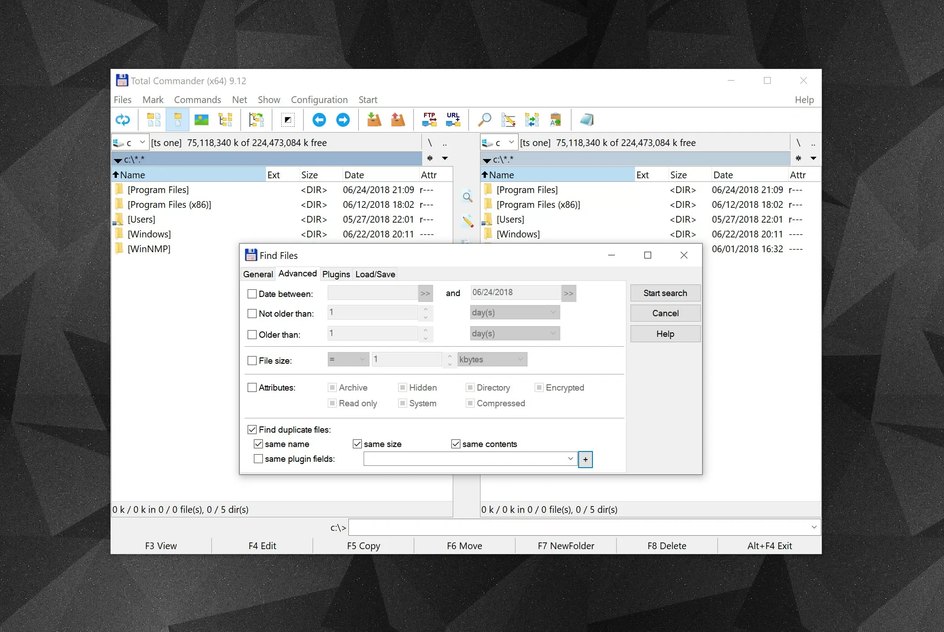
Дубликаты файлов имеют одинаковое или похожее содержание, но разные имена или расположение. Они могут появляться, когда вы копируете, перемещаете, переименовываете или редактируете файлы. А также дубликаты иногда возникают после синхронизации файлов между разными устройствами или облачными сервисами. Они могут создавать путаницу и хаос в вашем компьютере. Поэтому рекомендуется регулярно проверять и удалять дубликаты файлов.
Как почистить
Чтобы почистить дубликаты файлов, вам нужно использовать специальную программу, которая поможет вам найти и удалить дубликаты файлов. Например, вы можете использовать Duplicate Cleaner или Auslogics Duplicate File Finder. Запустите одну из этих программ и выберите диски, которые вы хотите проверить на наличие дубликатов. Затем настройте критерии поиска и сравнения файлов (по имени, размеру, содержанию, дате и др.). После того, как программа найдет дубликаты файлов, вы можете просмотреть их и выбрать те, которые хотите удалить.
Вопросы и ответы
В этом разделе мы ответим на некоторые часто задаваемые вопросы, связанные с очисткой компьютера от мусора.
Поможет ли сброс устройства удалить кэш?
При сбросе устройства все данные и настройки возвращаются к заводским установкам. Это может помочь удалить кэш браузера и другие ненужные файлы, которые занимают место на диске и замедляют работу системы. Однако сброс устройства также удалит все ваши личные файлы и программы. Поэтому перед этим рекомендуется сделать резервную копию всех важных данных.
Что будет, если не очищать кэш?
Если вы не очищаете кэш браузера и других программ, то он будет накапливаться на вашем диске и занимать все больше места. Это может привести к тому, что у вас не будет достаточно места для хранения других файлов или установки новых программ. Также это может замедлить работу системы и диска, а также вызывать ошибки или неправильное отображение некоторых сайтов.
В чем разница между кэшем и cookie?
Кэш и cookie — это файлы, которые сохраняются в вашем компьютере при посещении веб-сайтов. Они имеют разные цели и функции.
Кэш содержит копии элементов сайта, таких, как изображения, стили, скрипты и т. д. Он помогает ускорить загрузку страниц, которые вы уже посещали.
«Куки» содержат информацию о вас и вашем поведении на сайте, такую, как имя пользователя, пароль, предпочтения, история и т. д. Они помогают адаптировать сайт под ваши нужды и интересы, а также сохранять вашу авторизацию и корзину покупок.
Кэш и cookie могут занимать место на диске и устаревать, поэтому их нужно периодически очищать. Однако при очистке cookie вы можете потерять некоторые настройки и данные, а также вход в личный кабинет на многих сайтах (придется вводить логин и пароль заново). Поэтому будьте внимательны при выборе данных для удаления.
Многие пользователи знают о встроенной утилите Windows 7, 8 и Windows 10 — Очистка диска (cleanmgr), позволяющей удалить разного рода временные файлы системы, а также некоторые системные файлы, которые не требуются для штатной работы ОС. Преимущества этой утилиты по сравнению с самыми разными программами для очистки компьютера — в том, что при ее использовании любой, даже начинающий пользователь, скорее всего, ничего не повредит в системе.
Однако, мало кто знает о возможности запуска этой утилиты в расширенном режиме, позволяющем очистить компьютер от еще большего количества различных файлов и компонентов системы. Именно о таком варианте использования утилиты очистки диска и пойдет речь в статье.
Некоторые материалы, которые могут быть полезны в данном контексте:
- Как очистить диск от ненужных файлов
- Как очистить папку WinSxS в Windows 7, Windows 10 и 8
- Как удалить временные файлы Windows
- Как очистить папку DriverStore/FileRepository (обычно очень большую)
Запуск утилиты очистки диска с дополнительными опциями
Стандартный способ запуска утилиты очистки диска Windows — нажать клавиши Win+R на клавиатуре и ввести cleanmgr, затем — нажать Ок или Enter. Также ее можно запустить в разделе Панели управления «Администрирование».
В зависимости от количества разделов на диске, появится либо выбор одного из них, либо сразу откроется список временных файлов и других элементов, которые можно очистить. По нажатию кнопки «Очистить системные файлы», можно будет также удалить некоторые дополнительные вещи с диска.
Однако, с помощью расширенного режима, можно выполнить еще более «глубокую очистку» и задействовать анализ и удаление еще большего количество не совсем нужных файлов с компьютера или ноутбука.
Процесс запуска очистки диска Windows с возможностью использования дополнительных опций начинается с запуска командной строки от имени администратора. Сделать это в Windows 10 и 8 можно через меню правого клика по кнопке «Пуск», а в Windows 7 — просто выбрав командную строку в списке программ, кликнув по ней правой кнопкой мыши и выбрав пункт «Запуск от имени администратора». (Подробнее: Как запустить командную строку).
После запуска командной строки, введите следующую команду:
%systemroot%\system32\cmd.exe /c cleanmgr /sageset:65535 & cleanmgr /sagerun:65535
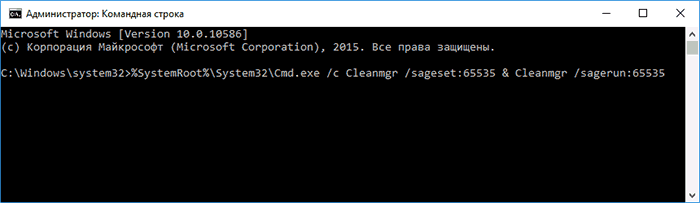
И нажмите Enter (после этого, пока не завершите действия по очистке, не закрывайте командную строку). Откроется окно очистки диска Windows с большим, чем обычно количеством пунктов для удаления ненужных файлов с HDD или SSD.
Список будет включать в себя следующие пункты (те, что появляются в данном случае, но отсутствуют в обычном режиме, выделены курсивом):
- Temporary Setup Files
- Старые файлы программы Chkdsk
- Файлы журнала установки
- Очистка обновлений Windows
- Защитник Windows
- Файлы журнала обновления Windows
- Загруженные файлы программ
- Временные файлы Интернета
- Файлы дампа памяти для системных ошибок
- Файлы мини-дампа для системных ошибок
- Файлы, оставшиеся после обновления Windows
- Пользовательские архивы отчетов об ошибках
- Пользовательские очереди отчетов об ошибках
- Системные архивы отчетов об ошибках
- Системные очереди отчетов об ошибках
- Временные файлы отчетов об ошибках
- Файлы установки Windows ESD
- BranchCache
- Предыдущие установки Windows (см. как удалить папку Windows.old)
- Корзина
- RetailDemo Offline Content
- Файлы резервной копии пакета обновления
- Временные файлы
- Временные файлы установки Windows
- Эскизы
- История файлов пользователя
Однако, к сожалению, в данном режиме не отображается, какое количество места на диске занимает каждый из пунктов. Также при таком запуске из пунктов очистки исчезают «Пакеты драйверов устройств» и «Файлы оптимизации доставки».
Так или иначе, думаю, такая возможность в утилите Cleanmgr может оказаться полезной и интересной.
Был определённый набор команд — прямого запуска средств очистки системы, только его сейчас никто не использует — проще запустить данные функции с помощью меню очистки или использовать утилиты, которые выполняют те же действия, имея при этом гораздо более дружественный интерфейс.
Команда — cleanmgr — запустит стнадартную процедуру очистки дисков с возможностью выбора диска и выделения пунктов для очистки — но это же можно сделать выбрав опцию «Очистка диска» в Свойствах диска.
Команда ipconfig /flushdns очистит кэш настроек сети, данные службы доменных имён. Но это нужно делать крайне редко, только если вы сменили провайдера интернета или имеются серьёзные проблемы с подключением.
Очистка устаревших системных драйверов в W10-11 — не работает.
Ещё из действительно нужных и полезных команд:
sfc /scannow — проверка и восстановление целостности системных файлов,
charmap — вызов таблицы символов,
dccw — калибровка яркости, контрастности и насыщенности цветов экрана.
Многие из Вас замечали, что со временем компьютер начинает работать медленнее. Начиная от более длительного ожидания загрузки, до понижения FPS или значительно возросшего времени обработки файлов.
В этой статье мы пройдемся по способам поддержания быстродействия и чистоты вашего железного друга.
Самый главный враг в подобной ситуации это кэш, который Ваша система сохранила, чтобы в дальнейшем быстрее обрабатывать часто используемые приложения и т.д.
Большую часть кэша, но не весь, если он уже не нужен Windows удаляет сама, но некорректное завершение работы, сбои в системе и многое другое не дают это сделать в полном объеме. И он продолжает копиться замедляя тем самым скорость работы и отнимая ценные гигабайты памяти на диске.
Первым делом пройдемся автоматизированными функциями самой Windows, а уже после почистим то, что осталось.
В поиске Windows набираем “Очистка диска”.
Выбираем нужный диск, в открывшемся меню в первый раз рекомендую установить все галочки и удалить все, что Windows посчитает ненужным.
Переживать не стоит, все важные файлы операционная система даже не тронет. Но обращаю внимание, что при установки галочки на “Предыдущие инсталляции Windows”.
Будут удалены файлы, необходимые для резервного восстановления, которые могут занимать до 10 ГБ.
Если не интересует, то удаляете. В противном случае можно и сохранить.
Аналогичным способом нужно пройтись по всем дискам и также очистить их.
Следующим шагом нужно зайти в “Параметры” и открыть вкладку “Система”.
Здесь нужно зайти в подраздел “Память” и дождаться анализа данных.
После переходим во вкладку “Временные файлы” и также удаляем все ненужное.
Теперь переходим в папку, которая хранит в себе наибольший объем временных файлов системы и программ.
Для этого жмём сочетание клавиш Win+R, в открывшемся меню вводим %temp%.
В папке выделяем все файлы сочетанием клавиш Ctrl+A и жмем Delete.
Некоторые файлы удалить нельзя, потому что они используются в данный момент. Поэтому жмем пропустить для всех файлов и идем дальше.
Поступаем аналогичным способом, но теперь в строке “Выполнить” (Win+R) набираем temp без знаков процент. Также выбираем все и удаляем. Используемые в данный момент файлы мы пропускаем.
Следующим обязательным пунктом является удаление временных файлов после обновления Windows. Они хранятся по следующему пути: C:\Windows\SoftwareDistribution\Download
Смело выбираем все файлы и удаляем их.
Точно также поступаем и с файлами из папки “Prefetch”. Здесь хранятся файлы, которые система использует для ускорения загрузки ОС и некоторых приложений. После удаления этих файлов, первая перезагрузка системы будет длиться дольше, но в последующем вы заметите явное ускорение данного процесса. Находится эта папка также в папке Windows (C:\Windows\Prefetch).
Чтобы избавиться от истории поиска по файловой системе, открываем любую папку , нажимаем на “Файл” в правом верхнем углу и изменить параметры папок. В открывшемся меню нужен подраздел конфиденциальность, в котором просто нажимаем очистить.
Позволит удалить старые точки, которые также занимают немало места. Точки восстановления нужны для того, чтобы восстановить систему после критического сбоя сбросив настройки до стабильной версии. Но волноваться не стоит, после очистки мы создадим новую точку, которая будет занимать меньше места.
В поиске вводим “создание точки восстановления”.
Выбрать нужно тот диск, на котором включена защита системы. Жмем на кнопку “Настроить” и “Удалить”.
Теперь переходим к созданию новой точки. Ползунком выбираем меньший объем и жмем применить. Рекомендую установить объем в 15% от объема диска и через некоторо�� время проверить, на сколько использовано хранилище. А в дальнейшем уже отталкиваться от этого объема.
После нужно нажать “Применить”. Вас вернет в предыдущее меню, где нажимаете “Создать”, название можно указать любое.
После длительного использования системы с моменты её установки в ней накапливается DNS кэш со всех сайтов, на который Вы заходили. Из-за этого, загрузки страниц в браузере могут длиться больше, страница может загружаться с ошибкой или не загружаться вовсе.
Чтобы исправить сложившуюся ситуацию, нужно нажать комбинацию Win+R, в открывшемся меню набрать cmd и нажать Enter.
В командной строке набираем ipconfig/flushdns и нажать Enter.
Должна появится надпись: Кэш сопоставителя DNS успешно очищен.
Немаловажным также будет очистить остаточные данные браузера, которые копятся очень быстро. Ими являются “Cookie (куки) файлы”, история браузера, изображения и другие файлы, которые сохранены в кэше…
На моем примере будет Google Chrome.
Для этого переходим в историю браузера. Быстрее всего открыть историю сочетанием клавиш Ctrl+H и далее нажать “Очистить историю”.
Временной диапазон выбираем “Все время” и оставляем галочки на том, что желаете удалить.
Кэш видеокарты хранит в себе предыдущие версии драйверов, копии установочных файлов и т.д.
Чтобы также избавиться и от него, жмем Win+R и вводим %appdata%
Переходим в папку Local, далее NVIDIA.
C:\Users\Имя_пользователя\AppData\Local\NVIDIA\GLCache
Здесь нам нужна папка GLCache, из которой мы также удаляем все файлы.
Для владельцев карт от AMD все еще легче.
Открываем утилиту Adrenalin Edition.
На главной странице открываем настройки и вкладку “Графика”. Листаем в самый низ до расширенных настроек.
Ищем “Сброс кэша шейдеров” и собственно сбрасываем этот кэш.
По итогу всех проделанных действий я смог избавиться от ненужных и неиспользуемых данных и освободить целых 80 ГБ.
Делитесь своими показателями в комментариях. Уверен, что данная статья поможет вам эффективно оптимизировать хранилище на вашем компьютере.
